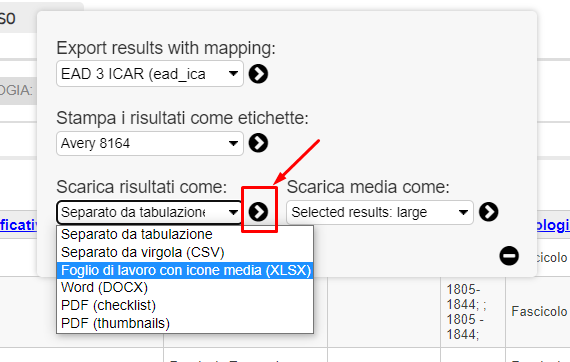Ricerca ed esportazione dati
Ricerca semplice
Archiui dispone di una barra di Ricerca semplice collocata sul lato destro della barra degli strumenti. Si tratta di un campo di ricerca testuale dotato di una funzione di autocompletamento. La ricerca porterà a una pagina di risultati suddivisi per categoria.
Ricerca Avanzata
A differenza della Ricerca semplice, la Ricerca avanzata richiede all’utente di selezionare in anticipo la categoria di elementi su cui agire (Lotti, Oggetti, Entità, Collezioni…). Ad esempio per effettuare una Ricerca avanzata sugli oggetti dovremo portarci con il cursore sulla voce di menu CERCA della barra degli strumenti, spostarci sulla categoria di elementi che ci interessa (in questo caso Oggetti/Schede) e cliccare su Ricerca avanzata tra le quattro opzioni disponibili.
Ci troveremo di fronte a un modulo di ricerca che deve essere impostato in precedenza (vedremo come in un paragrafo successivo) per includere i metadati all’interno dei quali vogliamo ricercare. Se ad esempio ci serve effettuare una ricerca su base cronologica, andremo a inserire il campo Data nel nostro modulo di ricerca personalizzato. Possiamo selezionare il modulo di ricerca desiderato da un menu a tendina collocato sulla destra nella parte alta dello schermo. Cambiando modulo richiameremo campi di ricerca diversi.
Archiui include alcuni moduli di ricerca preimpostati. Selezionando ad esempio il modulo dal titolo Ricerca avanzata oggetti, potremo effettuare una ricerca su metadati come Titolo, Entità collegate, Numerazione definitiva, Data, Tipologia ecc… Questo non ci consente solo di ricercare all’interno di un singolo metadato ma anche anche di effettuare una ricerca incrociata su più campi.
Risultati di Ricerca
Dopo aver cliccato sull’icona Ricerca, la parte bassa dello schermo restituirà i risultati di ricerca. CollectiveAccess consente di personalizzare la visualizzazione dei risultati di ricerca.
L’icona Opzione della Visualizzazione aprirà una finestra da cui potremo impostare un parametro di ordinamento (rilevanza, titolo, tipologia ecc…) con ordine crescente o decrescente, il numero di elementi visualizzati all’interno di ogni pagina, la modalità di visualizzazione e la vista da utilizzare per la visualizzazione dei dati.
La modalità di visualizzazione (identificata con il termine Tracciato) prevede tre opzioni:
- l’opzione miniature permette di vedere delle anteprime dei file media (se presenti) associati alle schede
- l’opzione completo presenta un sommario delle schede affiancato a un’anteprima più grande degli eventuali media allegati
- l’opzione lista presenta un elenco dei risultati in formato foglio di calcolo
Raffina risultati
L’icona Filtra i risultati consente di applicare ai risultati di ricerca un raffinamento dei risultati secondo parametri proposti da CollectiveAccess che vengono selezionati in base ai metadati compilati nelle schede che fanno parte dei risultati. Se ad esempio le nostre schede contengono delle relazioni con dei Temi, potremo scegliere di effettuare un raffinamento per Temi.
Strumenti di esportazione
CollectiveAccess offre tre diverse soluzioni per esportare risultati di ricerca, attivabili cliccando sull’icona Strumenti di esportazione:
- La prima opzione permette di esportare i risultati della ricerca nel formato di interscambio EAD3
- La seconda opzione è una stampa in formato etichetta che produce un pdf al cui interno sono inserite le etichette riassuntive delle schede ricercate. Lo strumento consente di scegliere da un menu a tendina tra due diversi template: Avery 8164, un formato di etichetta più grande, e Avery 8167 leggermente più piccolo.
- La terza opzione permette di scaricare i risultati in diversi formati, fogli di calcolo o documenti di testo. I fogli di calcolo possono gestire i risultati separati da tabulazione, separati da virgola (formato CSV) oppure in formato XLSX contenente delle icone di anteprima dei media. I documenti di testo sono scaricabili in formato .doc o .pdf.
- La quarta opzione consente all’utente di scaricare un file .zip dei media allegati alle schede che fanno parte dei risultati di ricerca. Si può richiedere lo scaricamento di tutte le schede o selezionarne solo una parte, indicando anche la dimensione del file scaricato.
Comporre un Modulo di Ricerca
Per la composizione di un modulo di ricerca si veda il paragrafo Viste, Sommari e Strumenti di ricerca della guida.
Ricerca gerarchica
Archiui consente all’utente di effettuare una ricerca all’interno di un singolo fondo, limitando i risultati ai record figli del fondo selezionato. Per accedere alla ricerca gerarchica, dalla barra degli strumenti andremo a selezionare l’opzione desiderata alla voce Oggetti/Schede.
L’utilizzo è simile a quello della ricerca avanzata, con la differenza che troveremo un campo in più (Nodo radice) che servirà appunto per decretare il fondo al quale limitare la ricerca.
Il campo Nodo radice è dotato di una funzione di autocompletamento: basterà indicare il nome del fondo-padre per gerarchizzare la ricerca. Procederemo inserendo i parametri di ricerca desiderati all’interno del modulo selezionato dal menu a tendina in alto a destra.
Esportare i dati da una ricerca
Dopo aver effettuato una Ricerca è possibile scegliere quali risultati visualizzare cliccando su Opzioni della Visualizzazione

e, dalla finestra che si aprirà scegliere dal menu Vista:
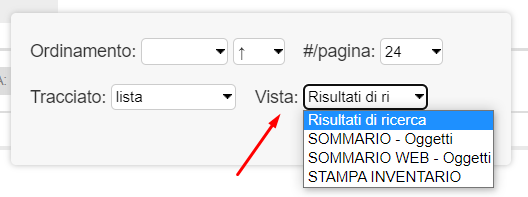

A questo punto sarà possibile esportare i dati filtrati cliccando su Strumenti di Esportazione.

Dalla finestra che si aprirà si potrà scegliere dal menu a tendina di Scarica risultati come: il formato in cui verranno esportati i dati e procedere all'esportazione cliccando sull'icona accanto al menu.